Hur man migrerar Safari-bokmärken till en Windows 10-webbläsare
Windows 10 Äpple / / March 18, 2020
Senast uppdaterad den
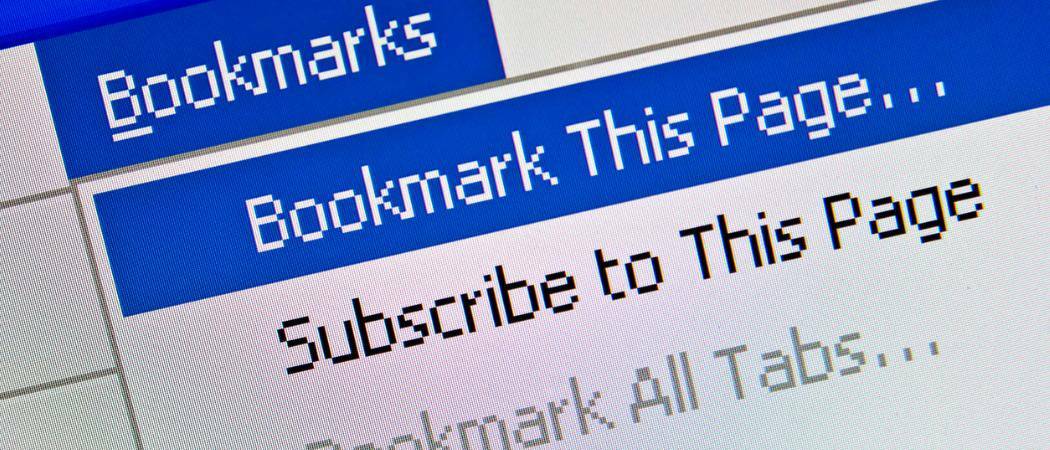
Gör övergången till Windows 10? Här är ett enkelt sätt att ta med dig dina Safari-bokmärken.
Dagens mest populära webbläsare från tredje part, inklusive Chrome, Firefox och Opera, är plattform, vilket innebär att de fungerar på antingen en Mac eller en Windows 10-dator utan problem. Men macOS standardwebbläsare, Safari, som är utvecklad av Apple, har ingen Windows 10-version. Detta innebär att om du gör övergången från en Mac till en Windows 10-dator, behöver du ett sätt att migrera alla dina webbläsardata, bokmärken etc. till din Windows-dator. Här är ett snabbt och enkelt sätt att göra det.
Exportera Safari-webbläsarens data och bokmärken och importera till Windows 10
Ditt första steg är att välja vilken webbläsare du ska använda när du kommer till Windows 10.
Apple slutade utvecklingen av Safari för Windows för några år sedan. Jag personligen använder Mozilla Firefox på grund av dess hastighet, prestanda och utmärkt synkronisering. Oavsett vilken webbläsare du väljer bör den kunna importera Safari-bokmärken.
Metod 1: Exportera som en HTML-fil
Om du vill exportera dina Safari-bokmärken öppnar du Safari och klickar på Arkiv> Exportera bokmärken ... Detta skapar en HTML-fil som du kan spara på en extern enhet och sedan importera till din nya Windows 10-installation.
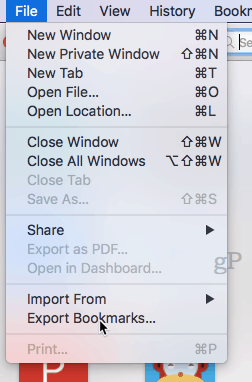
För att importera filen till Chrome, gå till Inställningar, Importera bokmärken och inställningar och välj HTML-filen du exporterade från din Mac.
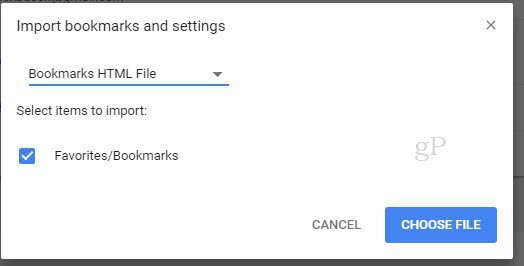
För att importera i Firefox, gå till Visa alla bokmärken (CTRL + SKIFT + B) ...
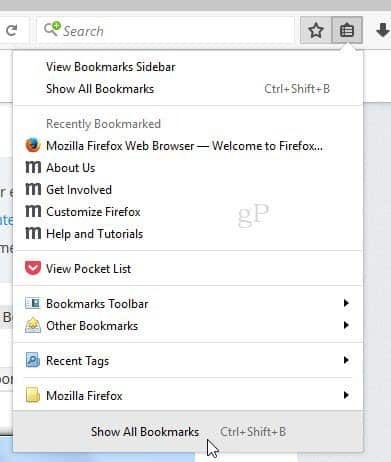
…Klicka sedan Importera bokmärken från HTML ...
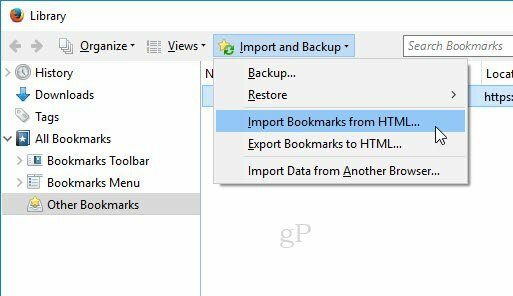
Metod 2: Synkronisera med Firefox Sync (eller Chrome Sync)
Om du vill synkronisera alla dina inställningar till Firefox i Windows 10 kan du installera Firefox på macOS, som kommer att importera dina data från Safari. Du blir ombedd att importera dina inställningar när du först startar Firefox på din Mac.

På Windows 10, ladda ner, installera Firefox, logga in och synkronisera sedan dina bokmärken.
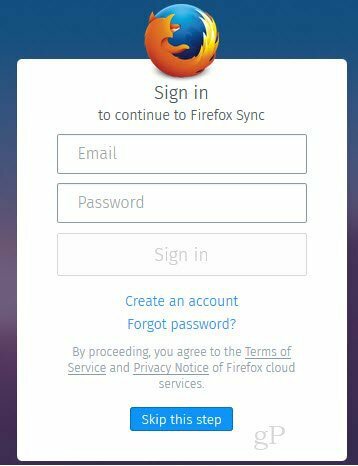
Om du vill använda Chrome eller Opera istället för Firefox kan du göra ungefär samma sak. Installera Chrome på din Mac, importera inställningar från Safari under din initiala konfiguration och synkronisera sedan dina inställningar i din nya Windows-installation.
I Chrome kan du gå till inställningar, klick Importera bokmärken och inställningar och välj Safari för att importera dina favoriter / bokmärken.
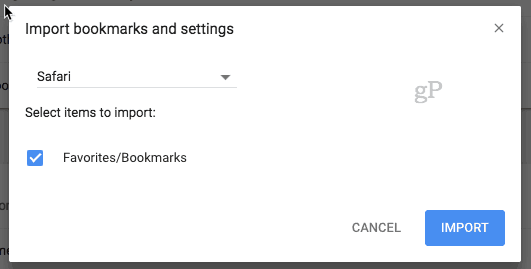
Det är allt som finns åt det. Har du frågor? Lämna en kommentar eller skjut oss ett e-postmeddelande.



